Como transformar qualquer aparelho em um tablet infantil
Por Amanda Abreu | Editado por Léo Müller | 21 de Setembro de 2021 às 18h05
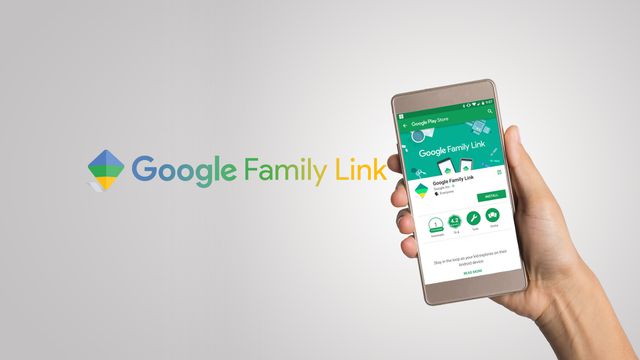
O Canaltech testou uma infinidade de tablets para crianças, mas nenhum dos modelos disponíveis no Brasil feitos para esse público em específico oferece uma boa experiência para os pequenos. Por isso, a gente pensou que seria uma boa ideia ensinar para você como transformar qualquer aparelho em um tablet infantil. Mas por que fazer isso?
A tecnologia, de modo geral, é indispensável no mundo atual. Mas o fato de nossas crianças crescerem cada vez mais tendo contato com diferentes tipos de aparelhos acaba nos deixando inseguros com o que elas podem ver e acessar pela internet.
Infelizmente, sabemos que existem diversos tipos de perigos e situações complicadas online que tornam necessário o monitoramento das atividades dos pequenos na web. A boa notícia é que existem apps próprios que possuem essa finalidade: além de garantir boas horas de diversão e entretenimento, auxiliam os responsáveis sobre quais conteúdos elas acessam no dia a dia.
- Review Multilaser M8 4G com Google Kids Space
- Review Philco Tablet Kids
- Review tablet infantil Positivo Twist Tab
- Review Galaxy Tab A7 10.4
- Review Samsung Galaxy Tab A8
Confira a seguir como transformar qualquer aparelho em um celular ou tablet infantil, e assim, garantir segurança e tranquilidade em sua navegação.
Quais aparelhos posso utilizar para esse procedimento?
Para realizar a instalação e configuração desse recurso, se faz necessário o uso de aparelhos que possuam uma dessas opções de loja de aplicativos disponível: a Google Play Store (Android) ou a App Store (Apple). Em ambas, é possível realizar o download e configurações do sistema para a utilização desses celulares e/ou tablets por parte do público infantil.
Vale ressaltar que o Google Family Link — app que utilizaremos no procedimento — é diferente do Family Link para crianças e adolescentes. O primeiro, é responsável pelas configurações e permissões que o responsável vai escolher para a criança. O segundo, é o app que será instalado no tablet ou celular a ser monitorado.
Outro detalhe importante é que, para a plataforma iOS, só existe o app Google Family Link, para os adultos acompanharem as atividades realizadas pelos pequenos. Logo, caso a criança não possua um celular ou tablet infantil com o sistema Android nativo, os responsáveis ficarão impossibilitados de supervisionar esse aparelho.
Vantagens de utilizar apps para crianças
As principais vantagens de utilizar esse tipo de app é a possibilidade de os responsáveis terem acesso ao tipo de conteúdo que a criança vê enquanto utiliza o celular ou o tablet infantil. Os pais podem gerenciar as atividades, controlar o horário da utilização, ou até mesmo bloquear e desbloquear o aparelho são algumas das características oferecidas pelo Google Family Link.
No YouTube Kids, por exemplo, é permitido determinar qual o tipo de conteúdo pode ser visualizado por seus filhos, o tempo assistido, e quais foram os temas procurados (caso a pesquisa esteja ativada).
Existe também a possibilidade de ativar a localização, escolher uma senha de bloqueio para o celular ou tablet de forma remota, além de determinar horários de utilização máxima durante os dias da semana.
Como instalar o Google Family Link no celular ou tablet do adulto responsável?
Para que o Google Family Link funcione adequadamente, é necessário que o adulto responsável pela criança faça o primeiro acesso e demais configurações. Também vale ressaltar que existem dois apps diferentes na loja: o Google Family Link, e o Family Link para crianças e adolescentes. O primeiro precisa ser instalado no celular do responsável, e o segundo no celular ou tablet infantil.
Passo 1
Com o celular ou tablet do responsável, basta ir à Play Store e procurar “Google Family Link” na busca. O app é totalmente gratuito, e não conta com nenhum tipo de propaganda.
Passo 2
Feito o download e a instalação, basta abrir o aplicativo para dar seguimento ao procedimento. No primeiro acesso, o Family Link mostrará as funções disponibilizadas por ele, bastando tocar na seta localizada na parte inferior central da tela. Ao final desse tutorial, haverá a opção “Primeiros Passos”. Basta pressionar para seguir.
Passo 3
Nessa tela, o responsável irá escolher quem usará o aparelho: ele, ou a criança. Selecione “pai/mãe” para avançar. É necessário que o dispositivo da criança também esteja disponível no processo, pois também será utilizado posteriormente.
Passo 4
Aqui, você vai escolher qual conta Google (Gmail) será utilizada para a administração desse novo grupo familiar que está sendo criado. Após finalizar essa etapa, basta escolher a opção “tudo certo” para prosseguir.
Passo 5
Caso a criança tenha uma conta do Google já criada, basta selecionar a opção “sim”. Se não, basta selecionar essa opção para que o adulto crie um novo e-mail. Lembrando que esse processo leva cerca de dez minutos.
Passo 6
Digite o nome e o sobrenome da criança para a criação da nova conta.
Passo 7
Digite a data de nascimento seguido de dia, mês e ano, juntamente do gênero com as seguintes opções: feminino, masculino, prefiro não dizer ou personalizar.
Passo 8
O próprio app dará opções pré-definidas de alguns endereços de e-mail entre os quais o responsável poderá escolher. Caso nenhuma delas agrade, também é possível criar o próprio endereço. No nosso caso, escolhemos um dos sugeridos.
Passo 9
Basta digitar uma senha para finalizar o processo de criação do novo e-mail.
Passo 10
As contas Google criadas para usuários com menos de 13 anos exigem a vinculação a um dos responsáveis. Para isso, basta digitar seu e-mail ou número de telefone e apertar em “próxima”.
Passo 11
Após a exibição de algumas informações relevantes para a criação da nova conta, o responsável precisará concordar com a política de privacidade e os termos de serviço do Google, além dos termos de serviço do YouTube e Google Play. Para conseguir avançar, é necessário selecionar as duas caixas de seleção e apertar em “concordo”.
Passo 12
Basta digitar a senha do e-mail escolhido e apertar em “próxima”.
Passo 13
Nessa tela, o responsável poderá visualizar o que é possível gerenciar na conta da criança, bem como ser alertado que o app “Google Family Link para crianças e adolescentes” não funciona em nenhum dispositivo Apple (iPhone, iPad) ou em navegadores ou plataformas não supervisionadas. Para seguir, aperte em “próxima”.
Passo 14
A partir dessa etapa, o adulto escolherá o que personalizar nas permissões da criança. Existem duas opções: expressa ou manual. Na primeira, o próprio app (baseado nas informações cedidas) escolherá quais conteúdos são considerados adequados para ela. Já na segunda, o próprio responsável escolherá passo a passo o que considera (ou não) adequado para a experiência da criança. No nosso caso, escolhemos a configuração “manual”.
Passo 15
Selecione se deseja salvar a atividade na web, apps e YouTube, e por qual período esse histórico todo ficará guardado nos servidores do Google. Feito isso, role até o final da página e aperte em “próxima”.
Passo 16
Escolha se a criança terá permissão para alterar e gerenciar os controles das atividades ou se somente o responsável fará isso.
Passo 17
Nessa tela, será mostrado um resumo das opções escolhidas pelo adulto. Caso tudo esteja correto, basta seguir apertando em “confirmar” e, logo em seguida, aceitar o termo de privacidade.
Passo 18
Caso tudo esteja correto, você receberá uma confirmação de que a conta foi criada com sucesso. A partir daqui, será necessário utilizar o celular ou tablet da criança para concluir o restante do processo.
Como Instalar o Google Family Link no celular ou tablet infantil?
Após o responsável realizar o passo a passo demonstrado anteriormente, é necessário também configurar o dispositivo que a criança vai utilizar. Vale ressaltar que utilizei um aparelho formatado para o procedimento, em que já cadastrei o e-mail da criança como a conta Google principal daquele dispositivo.
Passo 1
Instale o Family Link para crianças e adolescentes no dispositivo e, na tela de login, digite o e-mail criado exclusivamente para a criança, seguido da senha.
Passo 2
Selecione a conta do responsável para prosseguir e digite a senha para validação.
Passo 3
Nessa tela, o adulto vai concordar com o termo de privacidade e instalação do Family Link para crianças e adolescentes.
Caso necessário, é possível revisar e mudar as permissões concedidas anteriormente.
Passo 4
Nessa lista, é possível analisar todos os apps já instalados no aparelho, assim como desativar/desinstalar algum deles caso seja preciso.
Passo 5
O responsável poderá selecionar quais informações quer que sejam compartilhadas entre os serviços do Google. Após a escolha, basta apertar em “aceitar”.
Passo 6
Pronto! A configuração do aparelho da criança foi feita com sucesso. A partir desse ponto, é permitido que o responsável — através do seu próprio aparelho, utilizando o Family Link — visualize e controle todas as atividades realizadas pela criança, garantindo maior conforto e tranquilidade em relação ao conteúdo acessado por ela. Dessa forma, você transforma qualquer aparelho Android em um celular ou tablet infantil.